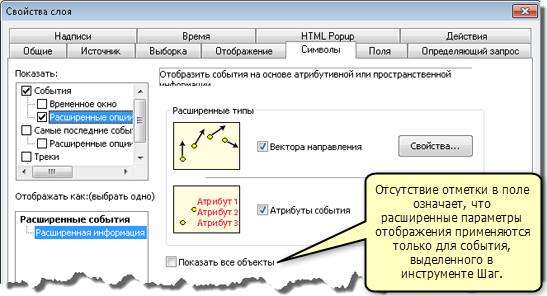С помощью инструмента Шаг (Step) можно открыть расширенные параметры отображения для событий в слое трекинга. Расширенные параметры отображения ― это атрибуты событий и векторы направлений.
- Выберите слой трека, который вы хотите использовать в инструменте Шаг в окне Содержание.
В результате кнопка Перемещаться по трекам
 станет активной на панели инструментов Tracking Analyst.
станет активной на панели инструментов Tracking Analyst. - Щелкните кнопку Перемещаться по трекам
 на панели инструментов Tracking Analyst, чтобы активировать инструмент Шаг.
на панели инструментов Tracking Analyst, чтобы активировать инструмент Шаг.
Вы увидите, что инструмент Перемещаться по трекам активен, если значок
 на панели оказывается в нажатом состоянии, и специальный значок появляется рядом с курсором при размещении курсора на карте.
на панели оказывается в нажатом состоянии, и специальный значок появляется рядом с курсором при размещении курсора на карте. - Нажмите на событии в выбранном слое трекинга на карте. Это позволит выбрать событие на карте и открывает диалоговое окно Атрибуты события. То же событие также необходимо выбрать в диалоговом окне.
События также можно перетащить из слоя трекинга, однако необходимо помнить о том, что перемещение возможно только для одного события.
- Чтобы открыть контекстное меню инструмента Шаг (Step), щелкните правой кнопкой мыши в любом месте карты. Выберите команду Включить расширенное отображение (Display Advanced Rendering), чтобы включить расширенное отображение.
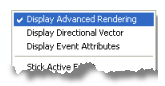
Теперь в контекстном меню напротив пункта Включить расширенное отображение (Display Advanced Rendering) отображается отметка, указывающая, что этот параметр включен. Отключить его можно повторным щелчком.
- Чтобы открыть контекстное меню инструмента Шаг (Step), щелкните правой кнопкой мыши в любом месте карты. Выберите команду Отображать вектор направления (Display Directional Vector), чтобы отобразить вектор направления для активного события.
Теперь в контекстном меню напротив пункта Отображать вектор направления (Display Directional Vector) отображается отметка, указывающая, что этот параметр включен. Отключить его можно повторным щелчком.
Параметры вектора направления можно изменить на вкладке Свойства вектора направления (Directional Vector Properties) диалогового окна Свойства глобальных установок Tracking Analyst (Tracking Analyst Global Settings Properties) или на вкладке Символы (Symbology) диалогового окна Свойства слоя (Layer Properties) для определенного слоя. На вкладке Символы (Symbology) диалогового окна Свойства слоя (Layer Properties) щелкните Расширенные параметры событий (Advanced Event Options), чтобы открыть параметры отображения векторов направлений.
- Чтобы открыть контекстное меню инструмента Шаг (Step), щелкните правой кнопкой мыши в любом месте карты. Выберите команду Отображать атрибуты событий (Display Event Attributes), чтобы отобразить вектор направления для активного события.
Теперь в контекстном меню напротив пункта Отображать атрибуты событий (Display Event Attributes) отображается отметка, указывающая, что этот параметр включен. Отключить его можно повторным щелчком.
Параметры атрибутов можно изменить на вкладке Атрибуты событий (Event Attributes) диалогового окна Свойства глобальных установок Tracking Analyst (Tracking Analyst Global Settings Properties) или на вкладке Символы (Symbology) диалогового окна Свойства слоя (Layer Properties) для определенного слоя. На вкладке Символы (Symbology) диалогового окна Свойства слоя (Layer Properties) щелкните Расширенные параметры событий (Advanced Event Options), чтобы открыть параметры отображения атрибутов.